Din telefonapp virker ikke på Windows 11
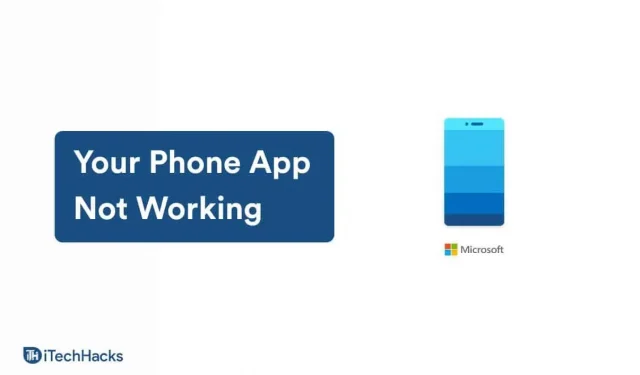
Mange brugere har stødt på problemer med Your Phone-appen på Windows 11. Brugere har rapporteret problemer såsom, at app’en ikke åbner, ikke modtager notifikationer, uklar stemme osv. Der er forskellige årsager til denne fejl, herunder cache, hamstring, app stoppet i baggrunden og forskellige. Hvis du også oplever problemer med appen Din telefon og ikke kan løse det problem, du oplever, vil denne artikel hjælpe dig med det.
Ret vores telefonapp, der ikke virker på Windows 11
I denne artikel vil vi diskutere, hvordan du kan rette op på, at din telefon-app ikke fungerer i Windows 11.
Prøv de grundlæggende fejlfindingstrin
Hvis appen Din telefon ikke virker på Windows 11, skal du prøve grundlæggende fejlfinding først. Sørg for, at din telefon og computer er forbundet til det samme netværk. Hvis begge enheder ikke er tilsluttet det samme netværk, skulle du opleve et problem, når du bruger din telefon-app. Sørg også for, at Bluetooth er aktiveret på både din telefon og pc. Du kan støde på fejl på grund af tilfældige fejl; Derfor bør du genstarte din computer for at løse problemet. Hvis du har gennemført alle disse grundlæggende fejlfindingstrin, skal du fortsætte med denne artikel.
Kør Windows Store App Fejlfinding
Hvis du har problemer med din telefon-app, er det bedst at køre Windows Store-appens fejlfinding. Følg disse trin for at køre Windows Store App fejlfinding:
- Åbn appen Indstillinger på din pc. For at gøre dette skal du åbne menuen Start ved at trykke på Windows-tasten og derefter søge efter appen Indstillinger . Åbn appen Indstillinger fra søgeresultaterne, eller tryk på tastekombinationen Windows + I for at åbne appen Indstillinger .
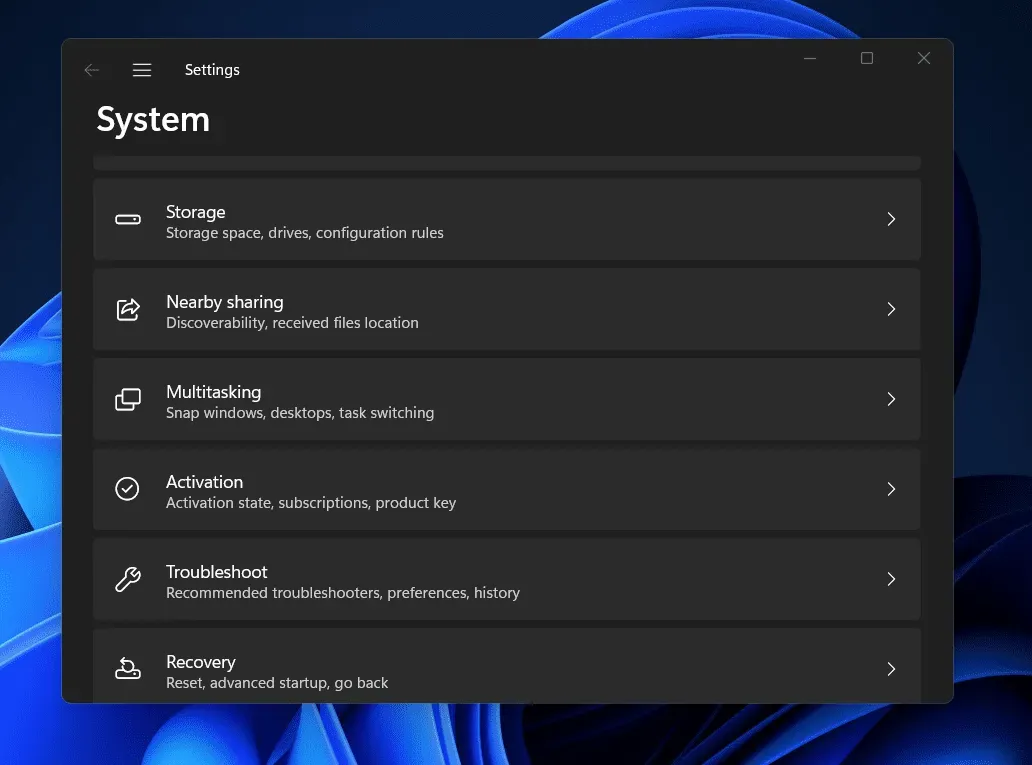
- Klik nu på højre side af ” Indstillinger ” på ” Fejlfinding “.
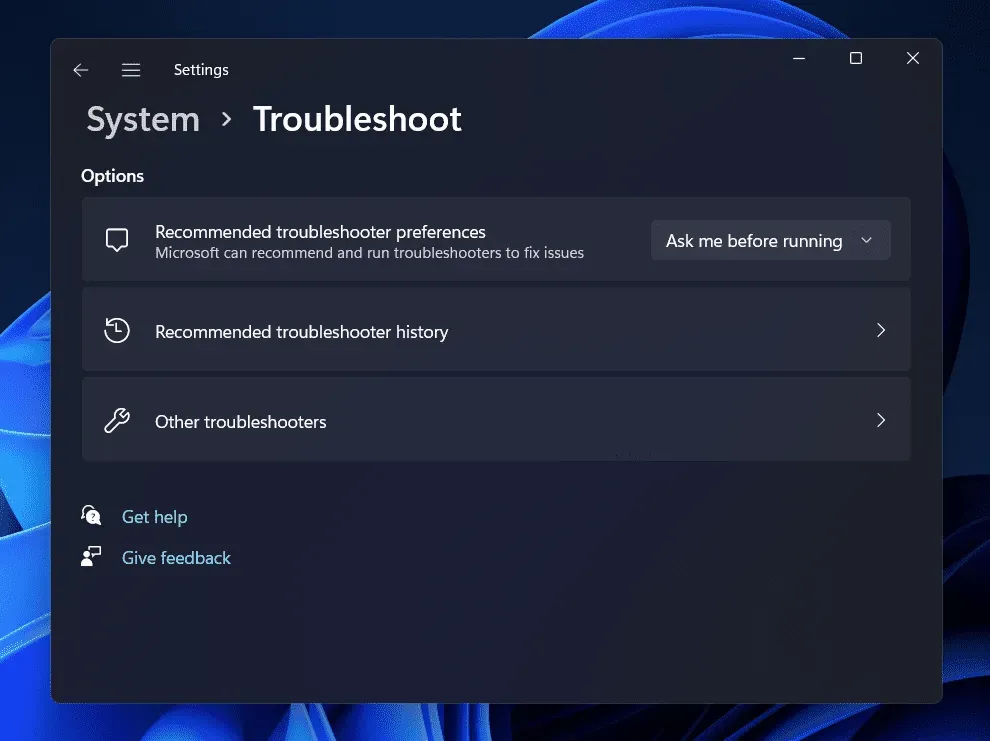
- På det næste skærmbillede skal du klikke på Andre fejlfinding .
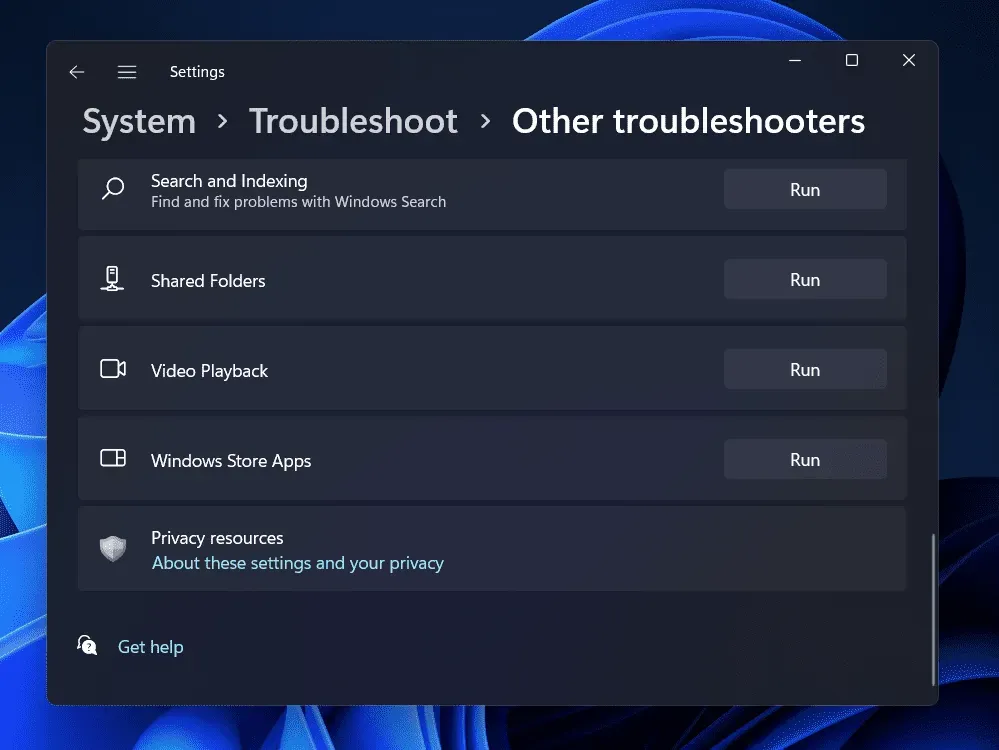
- Her, rul ned for at finde Windows Store Apps-indstillingen . Klik på knappen Kør ved siden af Windows Store Apps for at køre Windows Store Apps Fejlfinding.
- Følg nu instruktionerne på skærmen, og du skulle være i stand til at løse alle de problemer, du står over for i din telefon-app.
Tillad appen Din telefon at køre i baggrunden
Sørg for, at du giver tilladelse til, at appen kan køre i baggrunden. Mange gange skal et program muligvis køre i baggrunden for at udføre en proces. Hvis du ikke har givet tilladelse til at køre appen Din telefon i baggrunden, kan du have problemer med den. Følg disse trin for at give appen Din telefon tilladelse til at køre appen Din telefon i baggrunden:
- Gå først til appen Indstillinger på din pc. Windows + I er en genvej til at åbne appen Indstillinger på din pc.
- Klik på sektionen Apps i venstre rude af appen Indstillinger. Klik derefter på Apps og funktioner til højre.
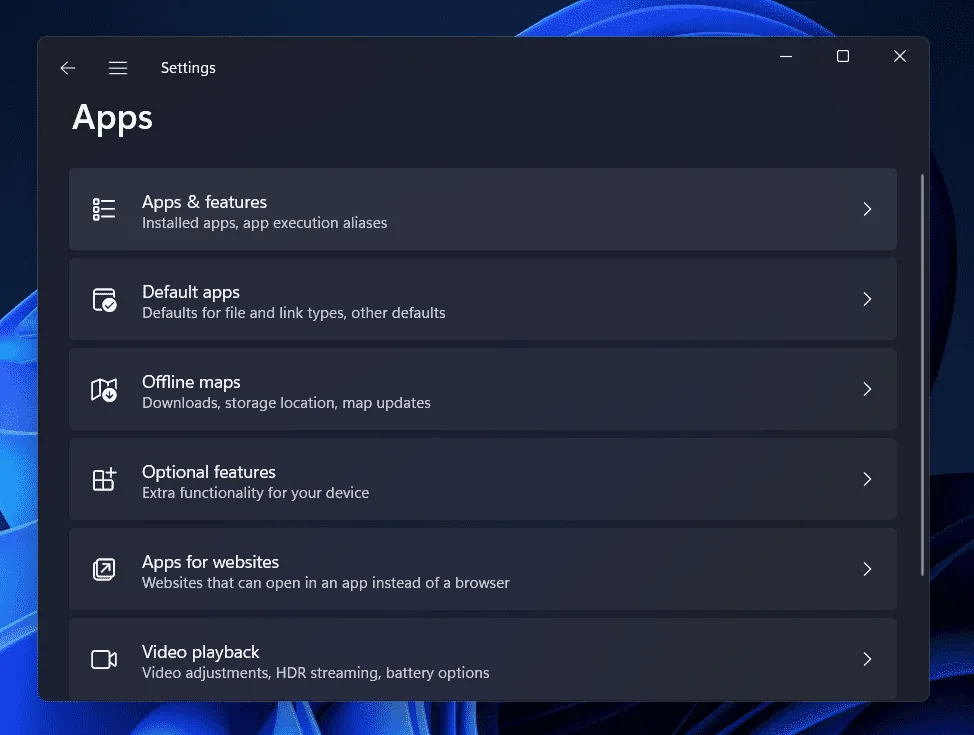
- Find applikationen Din telefon på listen over applikationer, der åbnes. Klik på de tre ellipser ved siden af appen Din telefon, og klik derefter på Flere muligheder.
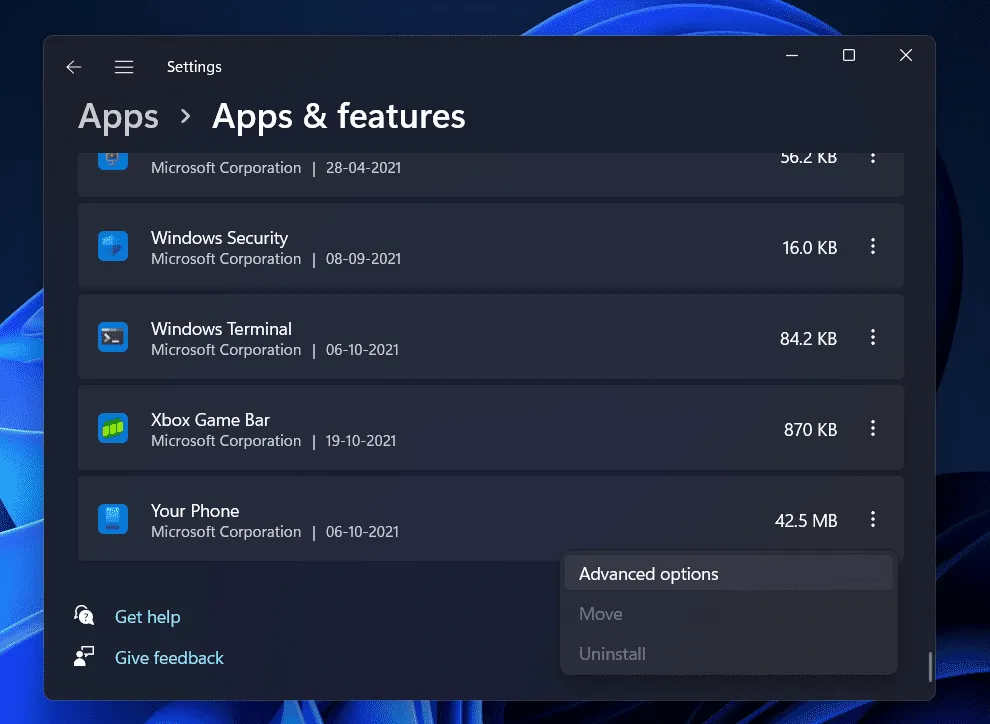
- Klik på rullemenuen i afsnittet Background App Permissions.
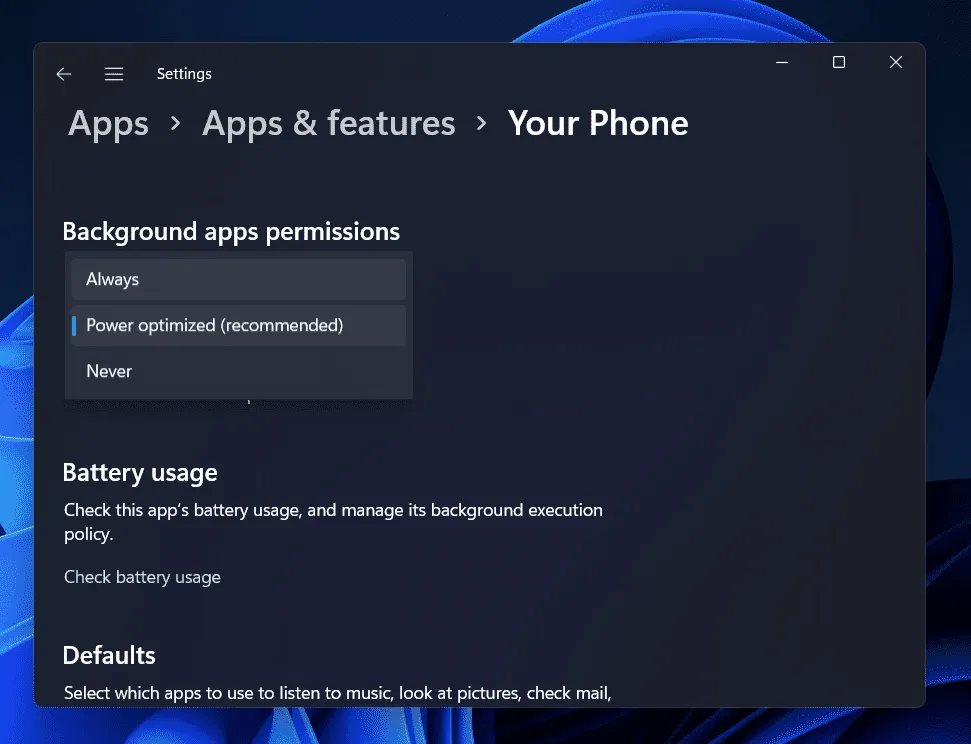
- Som standard vil Power Optimized (anbefalet) blive valgt. Vælg Altid for at holde appen Din telefon kørende i baggrunden.
Tjek, om dette løser problemet eller ej. Hvis appen Din telefon stadig ikke virker, skal du fortsætte til næste trin.
Ophæv parringen og genparring af din enhed
Hvis du stadig står over for problemet, skal du frakoble din enhed og parre den igen. Hvis denne fejl opstår på grund af nogle forbindelsesproblemer mellem dine enheder, kan den løses ved at fjerne parringen og genparre din enhed. For at gøre dette skal du følge nedenstående trin:
- Åbn appen Din telefon på din pc.
- Tryk på ikonet Indstillinger (tandhjul) i nederste venstre hjørne af appen Din telefon .
- Klik på ” Mine enheder ” i indstillingerne.
- Vælg her din enhed og klik på de tre ellipser, du ser. Klik nu på ” Fjern” for at deaktivere din enhed.
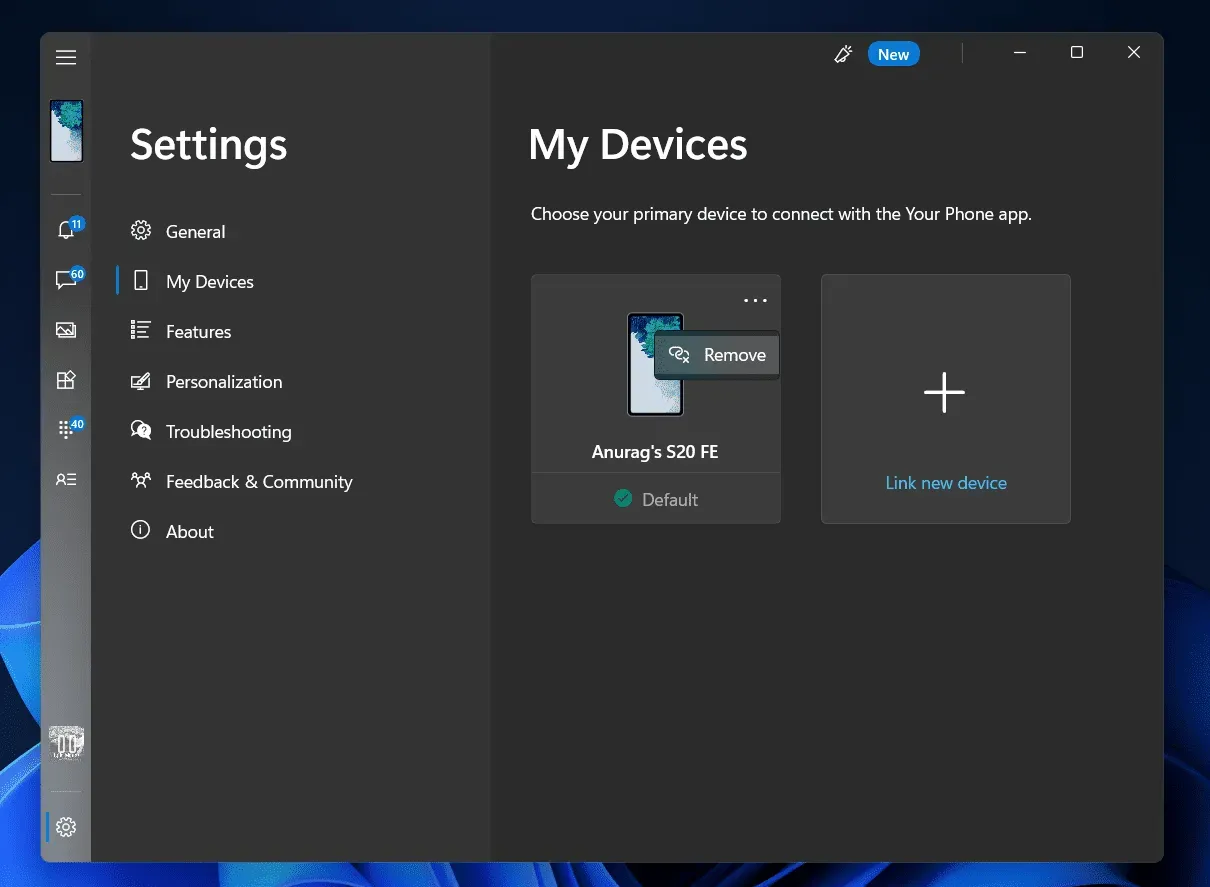
- Når du er færdig med at fjerne parringen af enheden, skal du parre den igen og derefter kontrollere, om du står over for det samme problem eller ej.
Nulstil telefonappen
Hvis et af ovenstående trin ikke hjalp dig med at løse problemet, kan du nulstille appen Din telefon. Du vil sandsynligvis støde på denne fejl på grund af de cachelagrede filer, der er akkumuleret på din computer. Disse cachelagrede filer, der akkumuleres på din pc, kan blive beskadiget og kan forårsage problemer for, at programmet fungerer korrekt. Følg disse trin for at nulstille appen Din telefon:
- Gå til appen Indstillinger på din pc.
- I appen Indstillinger skal du klikke på sektionen Apps i venstre sidebjælke og derefter klikke på Apps og funktioner.
- Her vil du se en liste over applikationer. Vælg appen Din telefon fra listen. Klik på de tre ellipser ved siden af appen Din telefon, og vælg Flere muligheder.
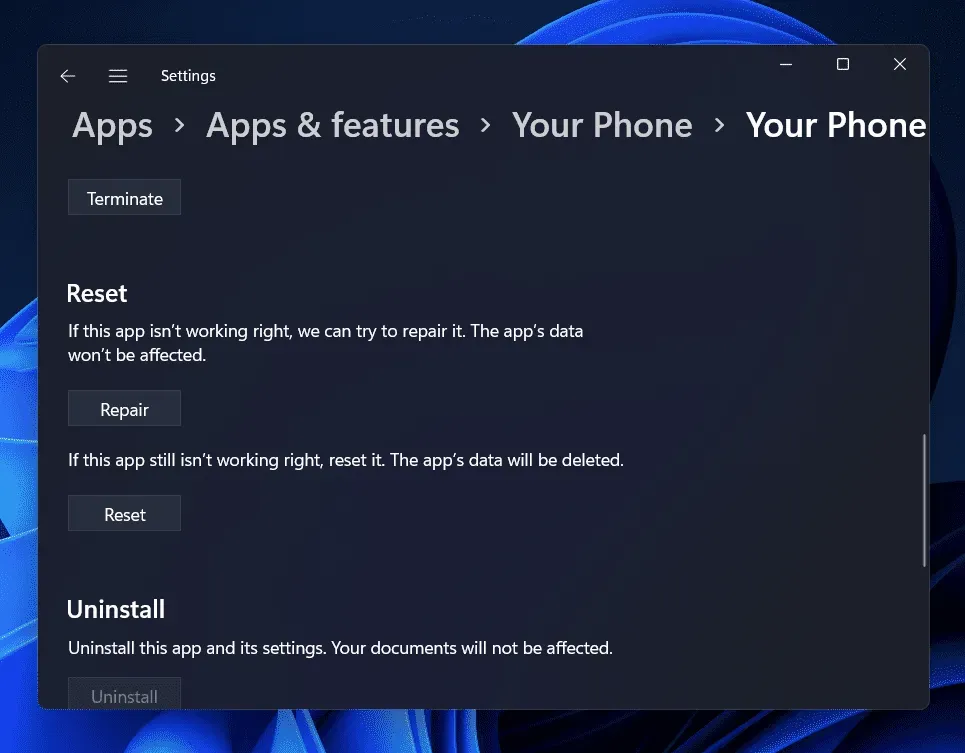
- I sektionen Nulstil skal du klikke på knappen mærket Nulstil. Dette nulstiller appen Din telefon, og alle appdata vil blive slettet.
Du bør prøve at nulstille appen Din telefon og se, om det løser problemet.
Afsluttende ord
Hvis appen Din telefon ikke virker på Windows 11, hjælper denne artikel dig med at løse problemet. Vi har diskuteret nogle arbejdsfejlfindingsmetoder for at hjælpe dig med at løse problemet med din telefon-app i Windows 11.



Skriv et svar